Det är mycket enkelt att ta reda på datavärdet från listan genom att följa Excel 2010 RANG fungera. Den här funktionen tar tre enkla argument och låter dig rangordna data i en specificerad sorteringsordning, dvs. Stigande eller Nedåtgående.
Starta Excel 2010-kalkylbladet där du vill använda RANK-funktionen. Vi har till exempel inkluderat ett kalkylblad som innehåller studentrekord med fält; Namn, Kurs, Märken, Betyg, och Status, som visas på skärmdumpen nedan.

Nu måste vi ta reda på rangordningen för specificerad student, för detta kommer vi att använda RANK-funktionen. Rankningen skulle baseras på de betyg som eleverna erhållit.
Syntaxen för RANG funktionen är;
= RANK (antal, ref, [order])
Det första argumentet är siffra som hänvisar till alla angivna nummer eller platser förcell för vilken vi behöver ta reda på rangordningen, det andra argumentet hänvisar till postlistan från vilken rankningen kommer att utvärderas, och det tredje argumentet hänvisar till att sortera rankningen i antingen stigande eller fallande ordning.
Skapa en ny kolumn med etiketten på ranking intill Status fältet och skriv ner funktionen i den första raden i rankningsfältet som;
= RANK (D2, $ D $ 2: $ D $ 11,0)
D2 eftersom det första argumentet hänvisar till det första värdet i Marks kolumn, D2: D11 är referensen för alla märken i Marks , måste du skriva det med absolut referens, dvs med dollartecken ($ D $ 2: $ D $ 11). 0 indikerar att vi måste sortera rankningsdata i fallande data, för stigande ordning ange 1 istället för 0.
Det ger 7 efter att ha kontrollerat positionen för motsvarande varumärken (60) in Marks fält.
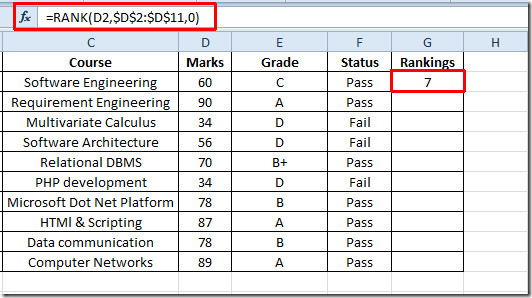
Dra bara ner plustecknet i slutet av cellen mot slutet av kolumnen för att tillämpa det över fältet. Den utvärderar och visar statusen för varje elev (se i skärmdumpen nedan).
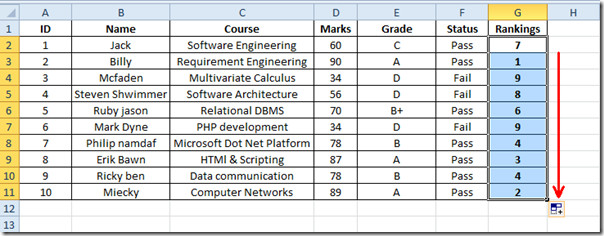
Du kan också kolla in tidigare granskade Excelfunktioner; TID, ADDRESS, FACT (factorial), MAX, MIN, MAXA, MINA och EXACT, Logiska funktioner, INFO, SUMSQ, DOLLAR, SUMPRODUCT, SUMIF, COUNTIF, VLOOKUP, HLOOKUP, PMT, & LEN.




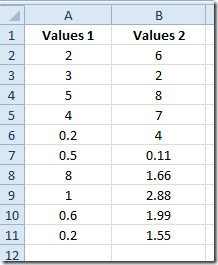








kommentarer